Автор:
Judy Howell
Жасалған Күн:
5 Шілде 2021
Жаңарту Күні:
1 Шілде 2024

Мазмұны
- Басу үшін
- 3-тен 1-бөлім: Excel бағдарламасын Access бағдарламасына импорттау (дайындық)
- 3-тен 2-бөлім: Excel бағдарламасын Access бағдарламасына импорттау
- 3-тен 3-бөлім: Импортты аяқтау үшін шеберді пайдалану
- Ескертулер
Access - бұл жалпы өрістерді салыстыру үшін бір немесе бірнеше Excel дерекқорларын импорттауға мүмкіндік беретін реляциялық мәліметтер қорының менеджері. Access бағдарламасының бір файлында бірнеше Excel кестелері болуы мүмкін болғандықтан, бағдарлама сонымен қатар үлкен көлемдегі ақпараттарды жинауға немесе талдауға тамаша мүмкіндік береді. Алайда, алдымен Excel жұмыс парағын Access бағдарламасына импорттау керек.
Басу үшін
3-тен 1-бөлім: Excel бағдарламасын Access бағдарламасына импорттау (дайындық)
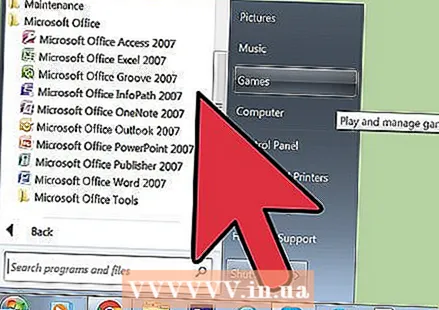 Екі бағдарламаны да компьютерде ашыңыз. Сізге Microsoft Office жиынтығын Excel-мен де, Access бағдарламасымен де сатып алу керек. Мұны Microsoft веб-сайтынан онлайн режимінде жасауға болады.
Екі бағдарламаны да компьютерде ашыңыз. Сізге Microsoft Office жиынтығын Excel-мен де, Access бағдарламасымен де сатып алу керек. Мұны Microsoft веб-сайтынан онлайн режимінде жасауға болады. - Бағдарламалар жүктелгеннен кейін, Windows жүйесіндегі «Бастау» түймесін басып, «Барлық бағдарламалар» тармағын таңдаңыз.
- «Microsoft Office» батырмасын басыңыз, содан кейін ашылмалы мәзірден «Access» (немесе «Excel») таңдаңыз. Сізде біреу жіберген немесе сіз басқа жерден жүктеген Excel кестесі болуы мүмкін. Оны компьютеріңізде Office көмегімен ашуға болады.
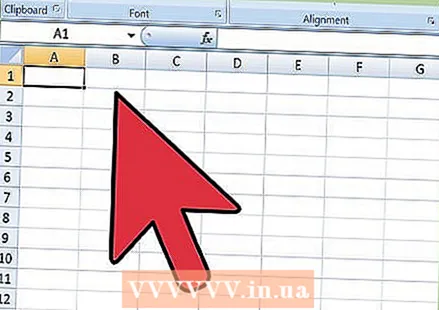 Excel жұмыс парағын Access бағдарламасына импорттамас бұрын тазалаңыз. Excel жұмыс парағын Access бағдарламасына импорттамас бұрын бірнеше қарапайым әрекеттерді орындасаңыз, оңайырақ болады. Сіздің деректеріңіз импортталған жұмыс парақтарымен сәйкес келетіндігінде.
Excel жұмыс парағын Access бағдарламасына импорттамас бұрын тазалаңыз. Excel жұмыс парағын Access бағдарламасына импорттамас бұрын бірнеше қарапайым әрекеттерді орындасаңыз, оңайырақ болады. Сіздің деректеріңіз импортталған жұмыс парақтарымен сәйкес келетіндігінде. - Excel жұмыс парағындағы бірінші жолда баған тақырыптары (немесе өріс атаулары) бар екеніне және олардың өте түсінікті және түсінікті болуына көз жеткізген жөн. Мысалы, адамдардың тегі бағаны үшін бағанның тақырыбын / тегі атын «Тегі» деп атауға болады. Түсінікті және дәл болыңыз, өйткені бұл екі Excel жұмыс парағындағы баған тақырыптарын салыстыруды жеңілдетеді.
- Access бағдарламасында сәйкес өрістерді екі немесе одан да көп жұмыс парақтары арасында байланыстыруға болады. Сізде жалақы туралы ақпарат бар Excel парағы бар делік. Онда адамдардың аты-жөні, мекен-жайы мен жалақысы көрсетілген. Мысалы, Access парағынан және Excel-дегі екінші жұмыс парағынан науқанға қаржылық жарналар туралы ақпаратпен салыстырғыңыз келеді делік. Бұл екінші жұмыс парағында адамдардың аты-жөндері, мекен-жайлары және қайырымдылықтары бар. Access бағдарламасымен не істеуге болады - бағанның әр түрлі тақырыптарын бір-бірімен салыстыру. Сіз бірдей тақырыпты адамдардың екі дерекқорда қай жерде екенін білу үшін аттардың тақырыптарын байланыстыра аласыз.
- Деректердің әр түрінің бірдей екендігіне көз жеткізу үшін Excel жұмыс парақтарын тексеріп, оларды Access бағдарламасына импорттамас бұрын оларды тазартыңыз. Олар Access, «реляциялық» деп атайтындай болуы керек. Мысалы, жалақының гипотетикалық кестесінде бір бағанда аты, тегі және әкесінің аты бар болса, ал екінші кестеде тек жеке бағанға аты мен тегі болса, Access мұны сәйкестіксіз тіркейді. Тақырыптар / баған өрістері бірдей болуы керек.
 Ақпаратты Excel бағанына бөлу. Бұл мәселені шешу үшін Access бағдарламасында «сәйкес келмейді» деп белгіленбеуі үшін деректерді Excel бағанына бөлуге болады.
Ақпаратты Excel бағанына бөлу. Бұл мәселені шешу үшін Access бағдарламасында «сәйкес келмейді» деп белгіленбеуі үшін деректерді Excel бағанына бөлуге болады. - Мысалы, сіз өз атыңызды өз бағанына бөле аласыз, өз бағанында орта инициалды және өз бағанында фамилия болады. Егер бұл екінші жұмыс парағында дәл осылай жасалса, онда, мысалы, Access-тегі тегі мен тегі арасындағы байланыс, аттары бірдей болған кезде сәйкестік тудыруы керек.
- Excel бағанын бөлу үшін бөлгіңіз келетін деректер бағанын бөлектеңіз. Excel бағдарламасының негізгі мәзіріндегі «Деректер» батырмасын басыңыз. «Бағандарға мәтін» батырмасын басыңыз. Жалпы, сіз «Ажырасқан» опциясын таңдайсыз. Келесі түймесін басыңыз.
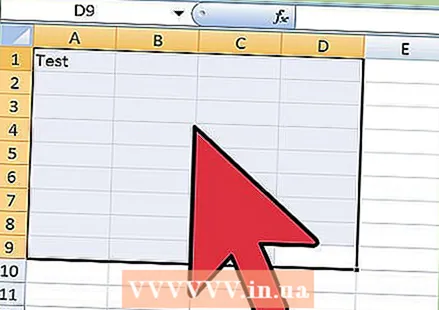 Шебермен біріктірілген бағандарды бөлуді жалғастырыңыз. Енді сіз бір бағанға біріктірілген деректерді бірнеше бағанға бөлу процесін аяқтауға дайынсыз.
Шебермен біріктірілген бағандарды бөлуді жалғастырыңыз. Енді сіз бір бағанға біріктірілген деректерді бірнеше бағанға бөлу процесін аяқтауға дайынсыз. - Бағандағы мәліметтер қалай «бөлінетінін» таңдаңыз. Бұл бағандағы ақпараттардың кез-келген бөлігі бір нәрсемен бөлінетіндігін білдіреді. Кең таралған таңдау - бос орын, үтір немесе үтір. Ақпарат көбіне бос орынмен ғана бөлінеді. Келесі мысалдағыдай: «Джон А.Ду» есімі бір бағанда көрсетіледі. Джонның аты ортаңғы А-дан бос орынмен бөлінген. Doe тегі ортадан бірінші А-дан бос орынмен бөлінген. Сондықтан шебердегі бөлгіш ретінде өз кеңістігіңізді таңдаңыз.
- Келесі түймесін басыңыз. Аяқтау түймесін басыңыз. Бағдарлама Джон, А және Доды үш бағанға бөледі. Содан кейін сіз жаңа бағандарға қандай деректер кіретінін (тегі, аты, т.б.) көрсету үшін жаңа тақырып атауларын бере аласыз. Мұны жасамас бұрын, сіз бөлетін деректердің оң жағында бірнеше бос бағаналар құрған жөн, өйткені ол деректерді жаңа бос бағандарға итермелейді (бұған дейін мәліметтер бар бағандардың орнына).
3-тен 2-бөлім: Excel бағдарламасын Access бағдарламасына импорттау
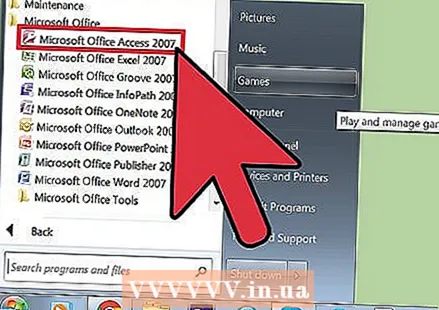 Компьютерде Access бағдарламасын ашыңыз. Бастау мәзіріне өтіп, Microsoft Office-ті таңдап, Microsoft Access-ті нұқыңыз. Excel жұмыс парағын импорттау үшін жаңа бос Access дерекқорын ашу керек.
Компьютерде Access бағдарламасын ашыңыз. Бастау мәзіріне өтіп, Microsoft Office-ті таңдап, Microsoft Access-ті нұқыңыз. Excel жұмыс парағын импорттау үшін жаңа бос Access дерекқорын ашу керек. - Access бағдарламасынан жаңа мәліметтер базасын құру үшін «Жұмыс үстелінің бос дерекқорын» таңдаңыз.
- Қаласаңыз, оның атын өзгертіңіз. «Жасау» батырмасын басыңыз.
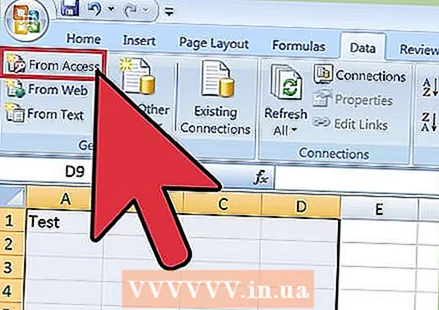 Excel жұмыс парағын Access бағдарламасына импорттаңыз. Келесі қадам - Access мәліметтер қорына Excel жұмыс парағын (немесе бірнеше) алу.
Excel жұмыс парағын Access бағдарламасына импорттаңыз. Келесі қадам - Access мәліметтер қорына Excel жұмыс парағын (немесе бірнеше) алу. - Access мәліметтер қорының менеджерінен құралдар тақтасындағы «Сыртқы деректер» батырмасын басыңыз. Access бағдарламасының кейбір нұсқаларында бұл мүмкіндікті негізгі мәзірдегі «Файл» және «Сыртқы деректерді алу» батырмаларын басу арқылы таба аласыз.
- «Файл атауы» көрсетілген кезде «Шолу» батырмасын басыңыз. Бұл компьютерден Excel жұмыс парағын табуға мүмкіндік береді.
- «Ағымдағы дерекқордағы бастапқы деректерді жаңа кестеге импорттау» құсбелгісін қойыңыз, бұл әдепкі бойынша тексеріледі.
- Компьютерде импорттағыңыз келетін Excel жұмыс парағын тапқан кезде оны нұқыңыз. «Жарайды» батырмасын басыңыз. Excel бағдарламасына импорттау шебері ашылады.
3-тен 3-бөлім: Импортты аяқтау үшін шеберді пайдалану
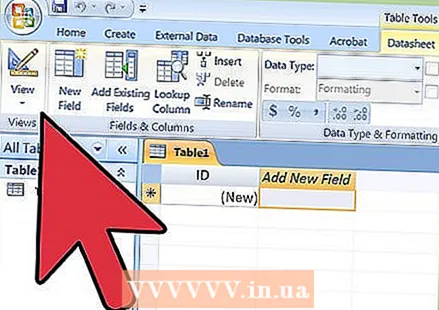 Access бағдарламасындағы шебердегі қадамдарды орындаңыз. Жұмыс парағын импорттауды аяқтау үшін шебердегі қадамдардан өту керек.
Access бағдарламасындағы шебердегі қадамдарды орындаңыз. Жұмыс парағын импорттауды аяқтау үшін шебердегі қадамдардан өту керек. - Импорттағыңыз келетін Excel жұмыс кітабындағы жұмыс парағын таңдаңыз. Кейде бұл оңай, себебі Excel жұмыс парағы тек бір парақ. Алайда, кейде адамдар бір Excel жұмыс парағында бірнеше жұмыс парағын жасайды, оны жұмыс парағының төменгі жағындағы қойындыларды басу арқылы көруге болады. Олай болса, Access шеберіне қай кестені таңдау керектігін айту керек. Келесі түймесін басыңыз.
- Келесі бетте Excel парағындағы бірінші жолда баған тақырыптары бар ма деген сұрау бар. Бұл әр бағандағы деректерді анықтайтын жұмыс парағындағы жол (мысалы, тегі, мекен-жайы, жалақысы және т.б.). Бірінші баған тақырыптарының баған тақырыптары айқын екеніне көз жеткізу үшін алдымен Excel жұмыс парағын тазартқан жөн. Содан кейін бірінші жолда баған тақырыптары бар екенін «Иә» деп тексеріңіз. Бұл ең қарапайым тәсіл. Келесі түймесін басыңыз.
- Егер бірінші қатарда баған тақырыптары болмаса, келесі терезеде Access-тегі өрістердің атын өзгерткіңіз келе ме (бұл баған тақырыптары). Егер сіз әр өріске импорттаудан бұрын нақты және оңай анықталатын атау бермеген болсаңыз (ұсынылған), мұны осында жасай аласыз.
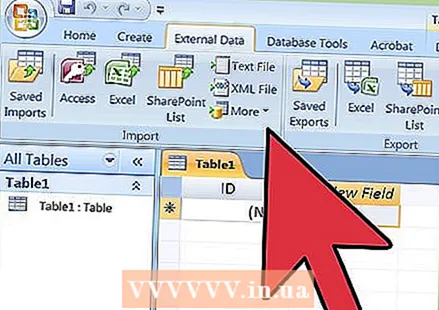 Импорттауды аяқтаңыз. Импорттау бойынша тағы бірнеше қадамдар бар. Шебердің келесі терезесінде негізгі кілтті көрсеткіңіз келетін-келмейтіні сұралады.
Импорттауды аяқтаңыз. Импорттау бойынша тағы бірнеше қадамдар бар. Шебердің келесі терезесінде негізгі кілтті көрсеткіңіз келетін-келмейтіні сұралады. - Мұны істеудің қажеті жоқ, бірақ мүмкін. Бастапқы кілт Access мәліметтердің әр қатарына бірегей нөмір тағайындайтындығын білдіреді. Бұл кейінірек деректерді сұрыптаған кезде пайдалы болуы мүмкін. Келесі түймесін басыңыз.
- Шебердің соңғы экранында әдепкі атауға арналған орын бар. Импорттағыңыз келетін Excel парағының атауын өзгертуге болады (импорттауды аяқтағаннан кейін парақтың сол жағындағы Access-те «кесте» болады).
- «Импорттау» батырмасын басыңыз. «Жабу» батырмасын басыңыз. Сіз өзіңіздің үстеліңізді экранның сол жағында көресіз. Ол енді Access-ке импортталады.
- Егер сіз бірнеше деректер қорына сілтеме жасағыңыз келсе, бұл процедураны басқа немесе бірнеше Excel жұмыс парақтарымен қайталаңыз. Енді сіз Access-тегі жұмыс парағындағы деректерді салыстыруға дайынсыз.
Ескертулер
- Егер Excel файлы Access бағдарламасынан басқа Office нұсқасынан шыққан болса, файлдарды импорттауда қиындықтар туындауы мүмкін.
- Оның астын сызу мүмкін емес: Excel жұмыс парағын импорттамас бұрын оны тазалау керек. Бұл ішінара сізде бар деректерді проблемаларға талдауды білдіреді.
- Әрқашан түпнұсқа кестелеріңіздің көшірмесін сақтаңыз, егер сіз тәртіпсіз болсаңыз, процедураны қайталай аласыз.
- Access бағдарламасына 255-тен көп өрісті импорттай алмайсыз.



